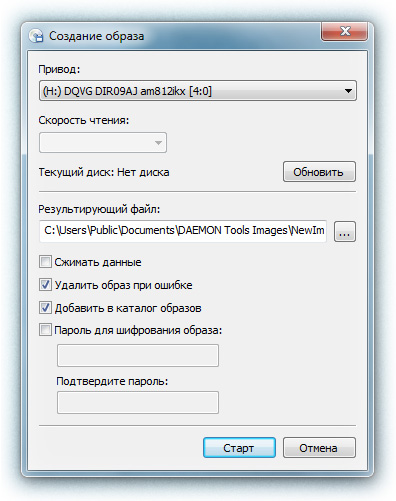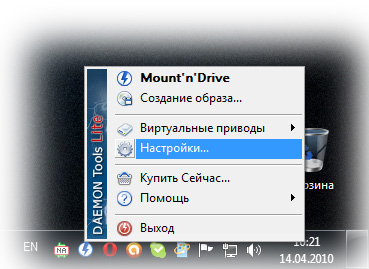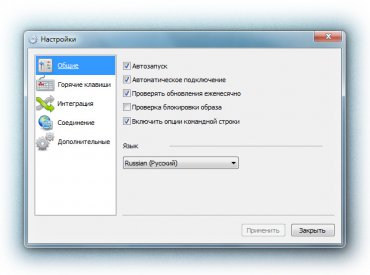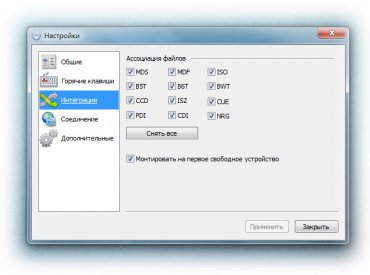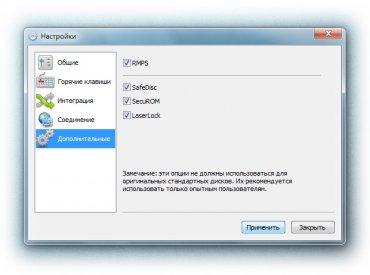- Информация
- Daemon Tools Lite

Наиболее популярный продукт, предлагающий удобные инструменты для создания простых образов дисков и эмуляции виртуальных CD/DVD приводов.
Полная поддержка Windows 7 теперь доступна и в DAEMON Tools Lite! Получайте удовольствие от тестирования новой версии ОС вместе с любимым программным обеспечением.
DAEMON Tools Lite позволяет вам эмулировать до 4 CD/DVD виртуальных приводов на вашем ПК. Виртуальные устройства будут отображаться в вашей ОС точно так же, как и реальные. Выберите виртуальное устройство и укажите образ диска, который вы хотите смонтировать. Найдите созданный виртуальный привод с замонтированным образом диска в "Моем Компьютере". Приступайте к работе!
Это похоже на работу с реальными устройствами и реальными дисками, разве не так? Да, но намного быстрее!
С помощью DAEMON Tools Lite вы можете создавать ISO и MDS файлы образов оригинальных дисков, помещенных в физические CD/DVD/HD DVD/Blu-ray приводы.
Вы хотите защитить содержимое вашего образа от несанкционированного использования? DAEMON Tools позволяет вам установить уникальный пароль, и только тот, кто знает его, сможет монтировать этот образ и получать доступ к его содержимому.
Если вы хотите, чтобы образы занимали меньше места на жестком диске, просто воспользуйтесь опцией "Сжимать данные" перед началом процесса создания образа.
Также вы можете использовать образы, созданные другими программами. Продукты DAEMON Tool работают с различными типами образов.
Вы планируете использовать DAEMON Tools Lite дома персонально и в некоммерческих целях?
Если "Да", тогда получите программу бесплатно! Скачать DAEMON Tools Lite
Установка и быстрый запуск Daemon Tools Lite
Установите на свой компьютер Daemon Tools Lite, возможно при установке Вас попросят перезагрузить компьютер, после перезагрузки компьютера продолжите установку программы. После установки программы в нижней правой части экрана появится значок Daemon Tools Lite.

Правой кнопкой мышки щелкнуть по значку Daemon Tools Lite, в меню выбрать "Виртуальные приводы", затем выбрать "Привод 0" и в появившемся меню выбрать "Монтировать образ".

В появившемся окне выбрать нужный файл образа диска и нажать "Открыть". Выбранный образ диск смонтируется в наше устройство, после чего можно начинать работать с ним, как с простым диском CD/DVD/HD DVD/Blu-ray.
Основные настройки программы Daemon Tools Lite
Правой кнопкой мышки щелкнуть по значку Daemon Tools Lite, в меню выбрать "Настройки...". Используйте показанные ниже скриншоты для настройки программы. Для принятия изменений в настройках нажать кнопку "Применить".
Создание образов дисков с помощью Daemon Tools Lite
Необходимо вставить диск, например, CD в привод CD-ROM с которого планируется снять образ. Правой кнопкой мышки щелкнуть по значку Daemon Tools Lite, в меню выбрать "Создание образа...".Б.
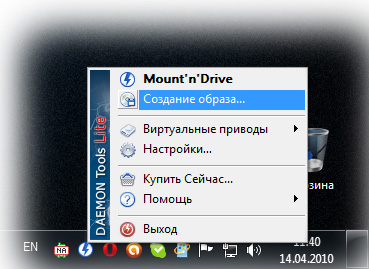
В появившемся окне выбрать "Привод", в котором находится ранее вставленный диск. Справа от поля "Результирующий файл" нажать кнопку "...", в появившемся окне выбрать место сохранения будущего образа диска на компьютере, ввести "Имя файла", которым будет назван образ диска, выбрать из списка "Тип файла" - "MDS" или "ISO" (мы рекомендуем "MDS"). Нажать кнопку "Сохранить". После всех выше описанных действий нажать кнопку "Старт".